MacBook Pro (13-inch, 2017, Four Thunderbolt 3 Ports)が突然の入院となってしまい、MacBook (Early 2008)での代替機生活を余儀なくされてしまいました。
しかし、MacBook (Early 2008)は既にサポートが終了した製品であり、これを2019年現在においてフル活用するためにいろいろと試行錯誤が必要でした。今回はこちらをご共有いたします。
MacBook (Early 2008)とは?
登場の背景
MacBookとは、2006年のIntel Mac登場以来発売されていた、Appleの一般向けノートPCでした。同様に、プロ市場向けにはMacBook Proというモデルも存在しました。
そして2008年1月、伝説のプレゼンテーションと共にMacBook Airという薄型モデルがラインナップに加わりました。
当時のMacBook Airは直感的なマルチタッチトラックパッドと薄型軽量なフォルムを売りにする一方で、バッテリーが5時間しか持たず性能は最低限でした。それに、MacBook Pro同様のアルミニウム素材を使用しているとはいえ非常に高価でした。
その翌月に発売されたのがMacBook (Early 2008)・MacBook Pro (Early 2008)というモデルです。ちなみに当時のMacは各機種年2回程度新型が出ていました。
両機種は第2世代のIntel Core 2 Duoプロセッサを搭載し、性能面でMacBook Airとの差別化を図りました。また、MacBook Proは最上位に君臨すべく、MacBook Air同様のマルチタッチトラックパッドをも獲得しました。
そんなMacBook (Early 2008)ですが、購入時に細かく性能の違いを選択できました。
具体的にはCPUが2.1GHzか2.4GHzか、メモリが1GBか2GBか、ハードディスクが120GBか160GBか250GBか、DVDスロットが再生専用か片面二層記録対応か、が異なりましたが、これらすべてが上位のモデルのみ、なんと外装がブラックだったのです。素材はポリカーボネート(プラスチック)ですが。
ちなみに、ブラックモデルはMacBook登場以来の慣例でしたが、このEarly 2008を最後に終了してしまいました。
というわけで、このMacBook (Early 2008)のブラックモデルはMacBook Proには劣るものの、意外と高性能なのです。私は愛着をもってMacBook Kuroと呼んでいます。
しかし、このモデルには一点だけ弱点があり、dGPUが搭載されていないため、グラフィックにCore 2 Duo内蔵のIntel GMA X3100が使用されている点です。この点が後々効いてくるのです……。
Mac OS X 10.7 Lion
リストアDVDで初期化すると懐かしのMac OS X 10.5 Leopardとなりますが、いまさらこの子を使っても仕方ないので、Mac OS X 10.6 Snow LeopardのインストールDVDでアップグレード、ソフトウェアアップデートでMac App Storeを入手、Mac App StoreでMac OS X 10.7 Lionを再ダウンロード、Lionをインストール、Lionを10.7.5までアップデート、とここまで進みます。
さて、OS X 10.8 Mountain Lionのシステム条件はMacBook(Late 2008アルミニウム製、またはEarly 2009以降)となっています。どうやらOpenGL 2.1以上のグラフィック性能があるモデルのみがアップデート対象のようで、このモデルの次のモデルからが対応となってしまいました。Intel GMA X3100の呪縛とはこのことです。
ちなみにMacPostFactorなるアプリを使えばMountain Lion、Marvericks、Yosemiteも技術的には無理矢理インストールが可能のようですが、これってEULA違反じゃないかしら?(未確認)割愛。
ブラウザ
まあOSのセキュリティアップデートが打ち切られたとはいえ代替機として調べ物をするくらいなら……
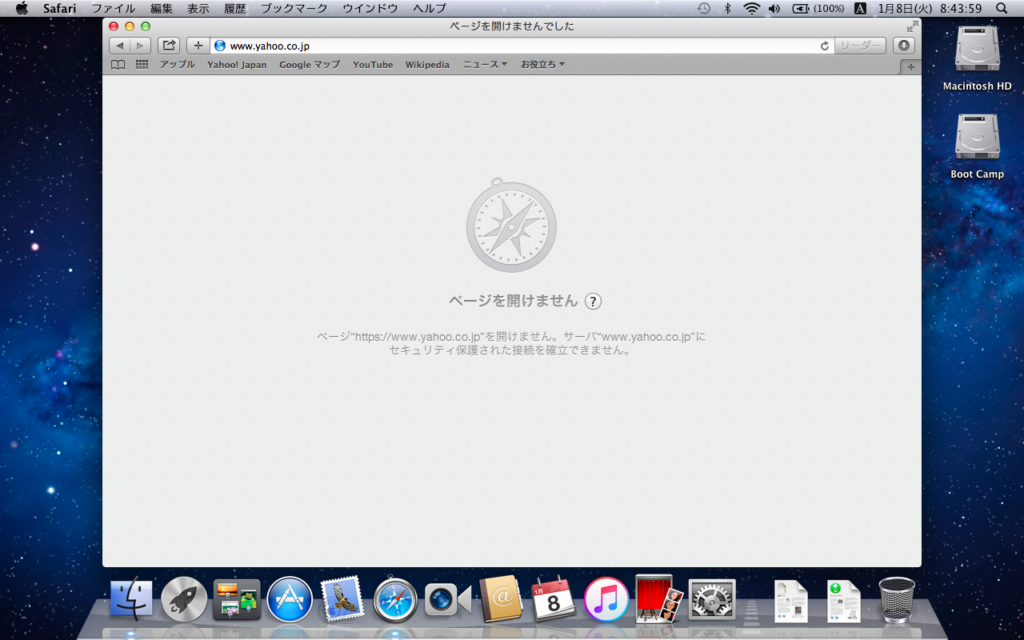
なんと、LionユーザーはYahoo! JAPANにアクセスすることすら許されません。Yahoo! JAPANはセキュリティ上の理由から2018年10月にTLS 1.0/1.1に非対応となりTLS 1.2の使用が必須となりましたが、Lion対応のSafari 6.1はTLS1.2には対応していないためです。技術の移り変わりというのは早いものです……。
ちなみに主要ブラウザのTLS 1.2への対応状況ですが、Safari 7以降、Chrome 30以降、Firefox 27以降となっています。LionのサポートはSafari 6.1、Chrome 49、Firefox 48までとなっており、いずれも最新版の提供が終了しています。もちろんOperaやVivaldiなどにも切り捨てられており、Windows 7 Service Pack 1と同い年だというのにひどい扱いです。
もちろんLionでもChrome 49やFirefox 48を使えばYahoo! JAPANへのアクセスは可能となりますが、もうひとつ実用に耐えうる選択肢としてWaterfoxの使用が考えられます。
WaterfoxとはFirefox QuantumにおけるPhoton UIの採用や旧式の拡張機能のサポート終了、Pocketなどのスポンサー企業との連携機能の搭載などの流れに逆らう派生ブラウザとして開発されておりますが、なんと未だにLionのサポートも継続しています。そのため、見た目こそFirefox 29以来のAustralis UIとなっていますが、中身のメンテナンスは継続されています。
余談ですがAustralis UIをLionが公開された2011年当時のFirefox 4のUIに戻すClassic Theme Restorerの作者もWaterfoxをサポートしていたり。
まあ代替機で簡単にネットサーフィンをする程度ならiPad Proで十分ですね。
iLife/iWork
iLife/iWorkはMac OS Xの一部ではないため、Mac OS Xをクリーンインストールした際には別途インストールする必要があります。今回はLionなのでMac App Storeから……。
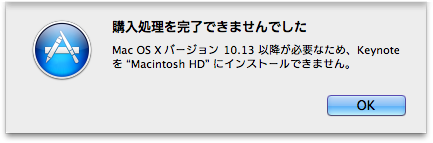
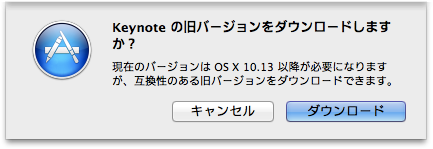
そうです。旧バージョンのダウンロードはMountain Lionからの機能なのです。困った。masにバージョン指定でダウンロードする機能があればなあ。
ここではズルいですがMacBook Air (Mid 2012)を使用して、Parallels Desktop上のMountain Lionからアプリを再ダウンロードすることにて一件落着。iLife/iWorkのLionとMountain Lion向け最終版が同一でよかった。
(今となってはiLifeとは別枠なんでしょうけど)iTunesもApple Music対応の12.2.2まで対応しています。
このモデルはSuperDrive搭載なのでCDの取り込みやDVDの視聴もできますし、意外と便利。
とはいえiWork’11と現行のiWorkではファイルの互換性がありませんし(アップデートは可能)、いまさら使用することは困難。WaterfoxでiCloudにアクセスし、iWork for iCloudを使用した方がよいかも。
iLifeもiCloud フォトライブラリの時代にいまさらiPhotoで写真を管理するとは思えませんし、iMovieを使うにしてもiPad Pro 9.7-inchの方がパフォーマンスは絶対上。GarageBand然り。
Microsoft Office
Lion対応のOffice for Mac 2011のサポートも2017年10月に終了しており、なんとライセンス認証サーバーやアップデートサーバーまで停止してしまったようです。永久版ライセンスとはいったい……。
ちなみに電話によるライセンス認証はできるようですが、そもそもOffice for Macが使い物になったのは2016以降なので、こちらもOffice for iPadを使った方がマシ。
結論
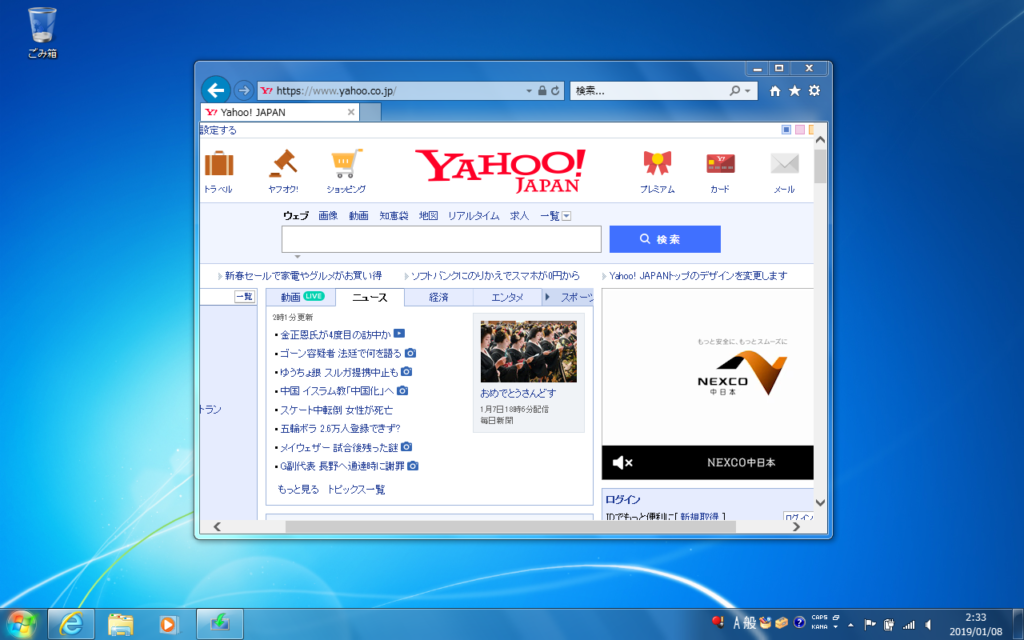
素直にBoot CampでWindows 7 Service Pack 1を導入しましょう。iTunesもiCloudも最新版が動作します。Microsoftによるメインストリームサポートこそ終了しているものの、2020年まで延長サポートが提供されています。
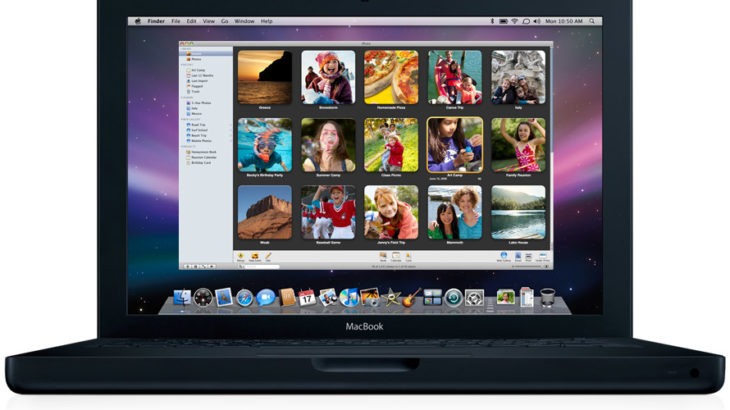

















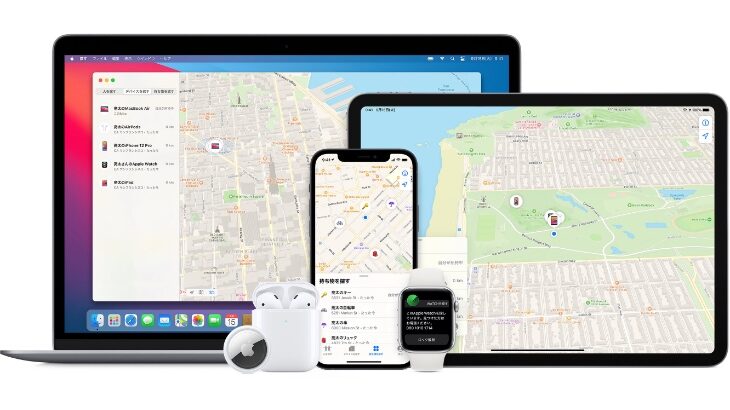

コメントを書く